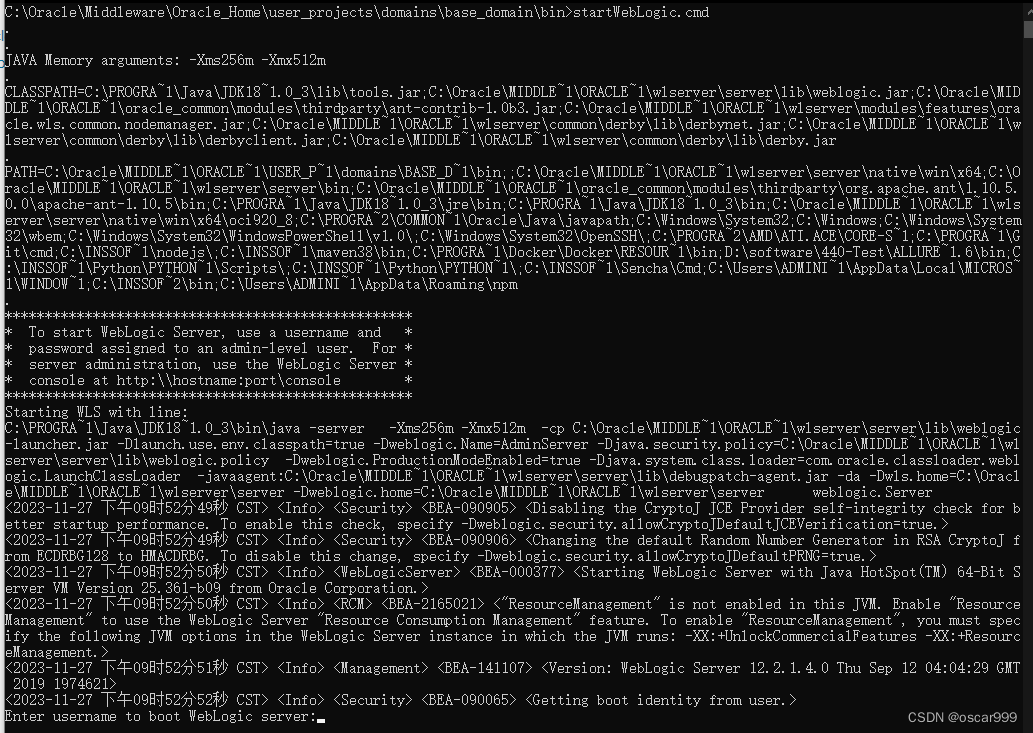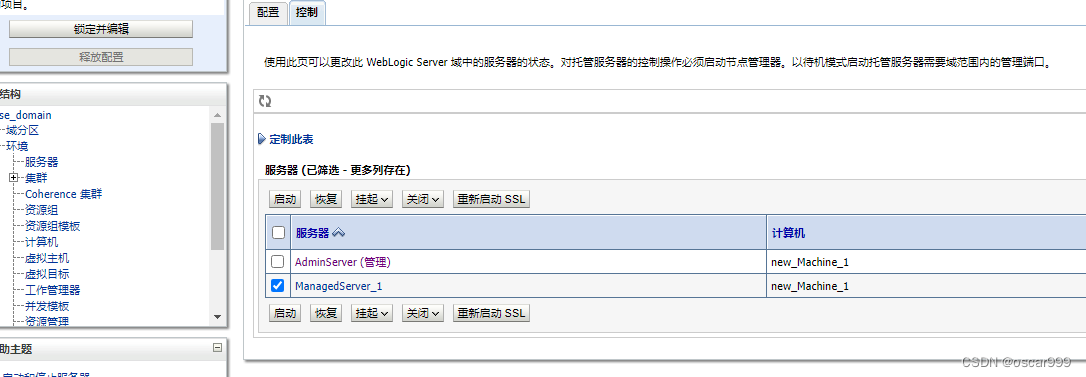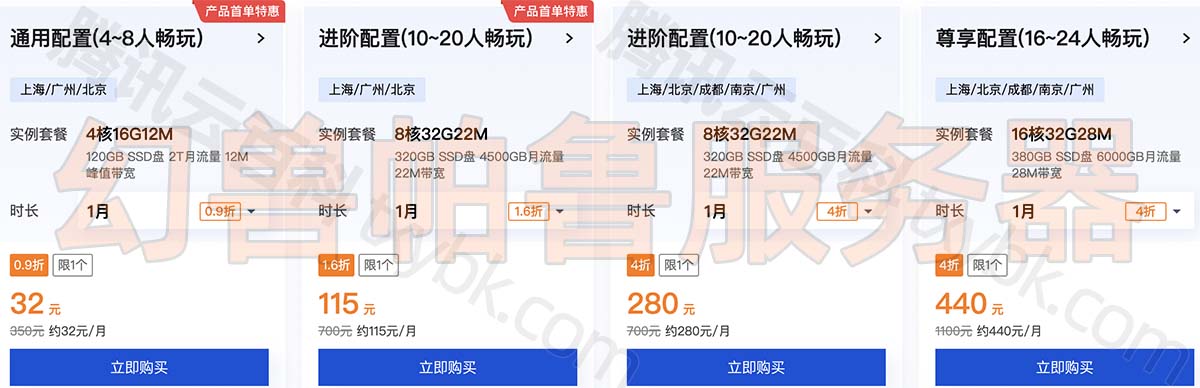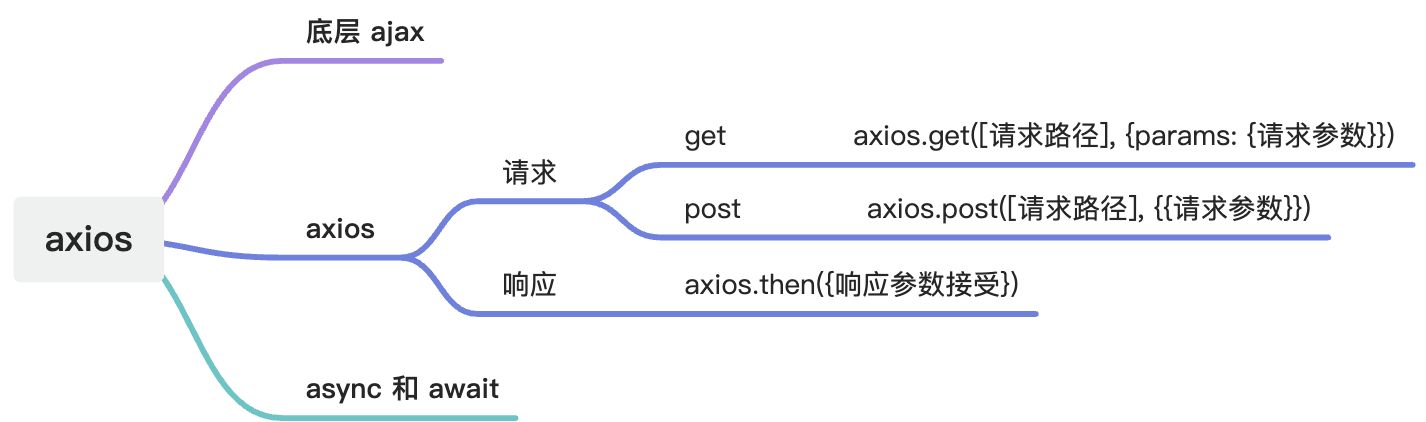WebLogic 的服务器类型
示例和关系如下图:
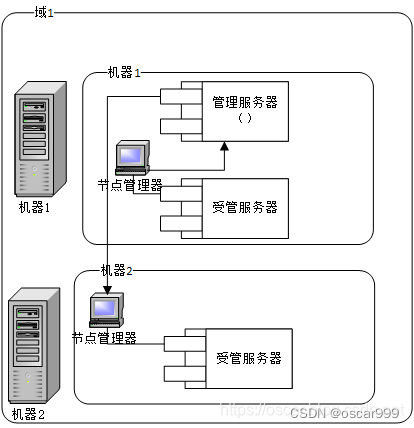
对应三类服务器, 就有三种启动和关闭的方式。本篇介绍使用命令行脚本的方式启动和关闭这三种类型的服务器。
关于WebLogic 的相关介绍可以参考:
WebLogic及其重要概念
启动步骤
- 打开命令提示符窗口
- 导航到 WebLogic 安装目录的Domain 的bin 目录,例如:
C:OracleMiddlewareOracle_Homeuser_projectsdomainsbase_domainbin - 执行 startWebLogic.cmd 命令启动 WebLogic 服务器。
- 输入 WebLogic 管理员用户名和密码,按 Enter 键。
- 如果一切正常,WebLogic 服务器将会启动并输出一系列日志信息。
- 在浏览器中输入 http://localhost:7001/console 访问 WebLogic 控制台,使用管理员用户名和密码进行登录。
启动示例
cd C:OracleMiddlewareOracle_Homeuser_projectsdomainsbase_domainbin
startWebLogic.cmd
节点管理器(Node Manager)
启动步骤
cd C:OracleMiddlewareOracle_Homeuser_projectsdomainsbase_domainbin
startNodeManager.cmd
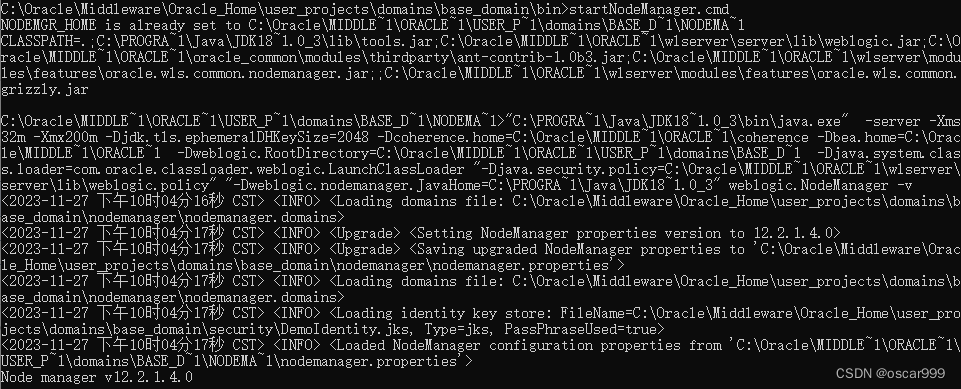
受管服务器(Managed Server)
在 Windows 系统下启动 WebLogic 受管服务器,需要执行以下步骤:
cd C:OracleMiddlewareOracle_Homeuser_projectsdomainsbase_domainbin
startManagedWebLogic.cmd ManagedServer_1 t3://localhost:7001

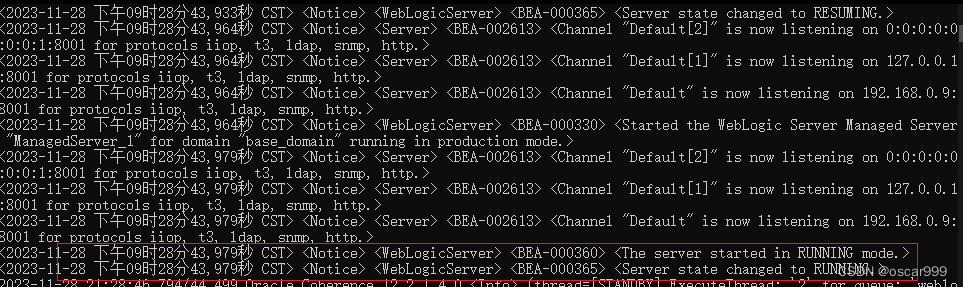
启动成功后在管理控制台就可以看到受管服务器的状态是 RUNNING 了。
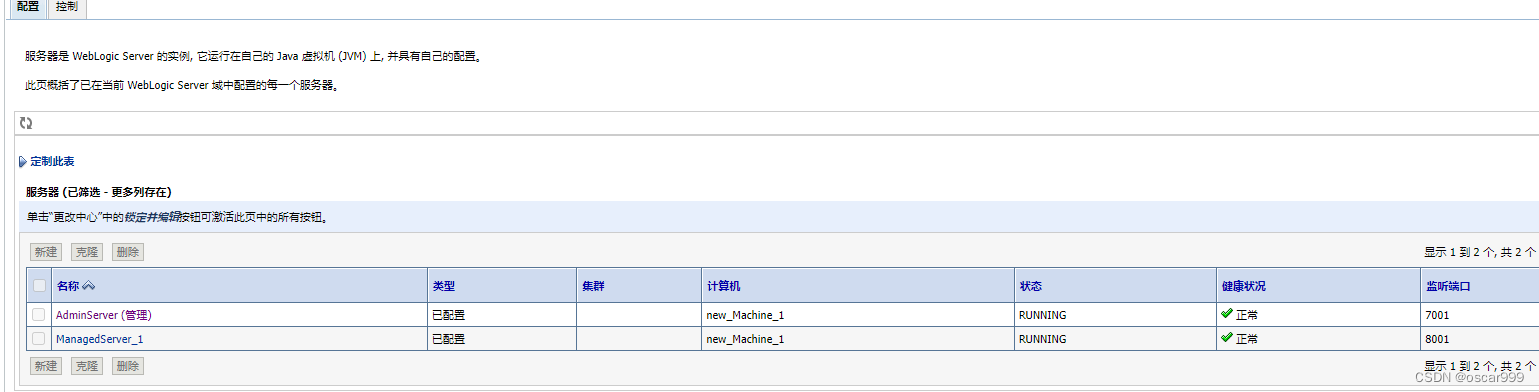
管理控制台启动和关闭受管服务器
注意:在启动受管服务器之前,确保已经启动管理服务器。另外,在启动之前,可以先查看日志文件,以确保所有配置都已正确加载。
服务器的关闭
直接关闭命令终端可以关闭服务器, 也可以在命名终端按 Ctrl+C 键, 接下来点击键盘的”Y”键就可以退出服务了。

使用WLST启动受管服务器
除了使用上面的 cmd批处理文件启动WebLogic相关服务之外, WebLogic还提供了WLST的方式用来启动服务。
WLST(WebLogic Scripting Tool)是用于 WebLogic Server 管理的脚本化工具。它基于 Jython(Java 实现的 Python)编写,支持使用 Python 语言编写脚本来管理 WebLogic Server。通过 WLST,可以通过命令行界面或批处理脚本轻松执行多个 WebLogic Server 管理任务,例如配置数据源、部署应用程序、创建服务器等。WLST 还支持交互式运行模式,允许管理员在命令行中逐步执行命令,以探索 WebLogic Server 配置和状态。
使用 WLST(WebLogic Scripting Tool)启动 WebLogic 受管服务器,可以执行以下步骤:
cd C:OracleMiddlewareOracle_Homeoracle_commoncommonbin
下面的目录虽然也可以使用,但是不建议。
cd C:OracleMiddlewareOracle_Homewlservercommonbin
- 运行以下命令,启动 WLST:
wlst.cmd
connect('<管理服务器用户名>', '<管理服务器密码>', '<管理服务器URL>')
start('<受管服务器名称>', '<受管服务器类型>')
例如,以下示例代码受管服务器名称为 ManagedServer_1的 WebLogic服务器:
connect('weblogic', 'oscar999', 't3://localhost:7001')
start('ManagedServer_1', 'Server')
启动的页面如下:
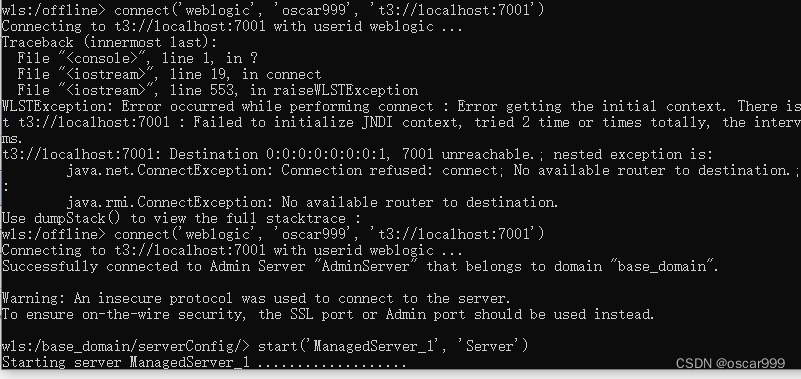
Starting server ManagedServer_1 ....................
Server with name ManagedServer_1 started successfully
表示服务器已经成功启动。
注意:这里是在管理服务器和节点服务器启动的状况下通过wlst启动受管服务器。
wlst 的 connect语法
connect(‘<用户名>’, ‘<密码>’, ‘<协议>://<主机名>:<端口>/<上下文路径>’)
其中:
- <用户名>是WebLogic管理员用户名。
- <密码>是WebLogic管理员密码。
- <协议>是WebLogic域所使用的协议(例如http或t3)。
- <主机名>是WebLogic服务器的主机名。
- <端口>是WebLogic服务器的端口号。
- <上下文路径>是WebLogic服务器的上下文路径(可选)。
例如:
connect(‘weblogic’, ‘mypassword’, ‘t3://localhost:7001’)
连接成功后,您可以在WLST中执行各种命令和脚本来管理WebLogic域。
总结
本篇介绍的Windows下启动和关闭WebLogic服务的方式总结如下:
| 服务器类型 | 启动 | 关闭 |
|---|---|---|
| 管理服务器 | 批处理 | 命令终端 |
| 节点服务器 | 批处理 | 命令终端 |
| 受管服务器 | 1.批处理 2.管理控制台 3. wlst |
1.命令终端 2.管理控制台 3. wlst |
批处理命令文件启动汇总
- 启动管理服务器
cd C:OracleMiddlewareOracle_Homeuser_projectsdomainsbase_domainbin
startWebLogic.cmd
- 启动节点服务器
cd C:OracleMiddlewareOracle_Homeuser_projectsdomainsbase_domainbin
startNodeManager.cmd
- 启动受管服务器
cd C:OracleMiddlewareOracle_Homeuser_projectsdomainsbase_domainbin
startManagedWebLogic.cmd ManagedServer_1 t3://localhost:7001
原文地址:https://blog.csdn.net/oscar999/article/details/134698114
本文来自互联网用户投稿,该文观点仅代表作者本人,不代表本站立场。本站仅提供信息存储空间服务,不拥有所有权,不承担相关法律责任。
如若转载,请注明出处:http://www.7code.cn/show_9543.html
如若内容造成侵权/违法违规/事实不符,请联系代码007邮箱:suwngjj01@126.com进行投诉反馈,一经查实,立即删除!